Acer Aspire 5040 User Manual
Browse online or download User Manual for Unknown Acer Aspire 5040. Acer Aspire 3040 User Manual [de]
- Page / 83
- Table of contents
- BOOKMARKS
- Aspire řady 3040/5040 1
- Pokyny k likvidaci 3
- Stručné pokyny 4
- Péče o počítač 5
- Péče o baterii 6
- Čištění a servis 6
- Acer Empowering Technology 11
- Acer eDataSecurity Management 12
- Acer eLock Management 13
- Acer ePerformance Management 14
- Acer eRecovery Management 15
- Empowering Technology 16
- Acer eSettings Management 17
- Acer ePresentation Management 18
- Seznámení s notebookem Acer 19
- Pohled zleva 21
- Pohled zprava 21
- Pohled zezadu 22
- Pohled zespodu 23
- Specifikace 24
- Indikátory 27
- Tlačítka pro snadné spuštění 28
- Zařízení touchpad 29
- Používání klávesnice 31
- Klávesy systému Windows 32
- Klávesové zkratky 33
- Speciální klávesy 35
- (CD nebo DVD) 36
- Nastavení hlasitosti 37
- Použití systémových nástrojů 38
- Launch Manager 40
- Norton AntiVirus 41
- Časté otázky 42
- Vyžádání služby 45
- Acer Arcade 46
- Vyhledání a přehrávání obsahu 47
- Ovládací prvky Arcade 48
- Cinema (Film) 49
- Upravování snímků 50
- Nastavení prezentace 50
- Přehrávání videosouboru 51
- Upravování videa 51
- Music (Hudba) 52
- Vytváření disků DVD 52
- Přenášení notebooku 54
- Přenášení počítače domů 55
- Cestování s počítačem 56
- Zvláštní opatření 57
- Příprava počítače 57
- Co vzít s sebou 57
- Zabezpečení počítače 58
- Zadání hesel 59
- Nastavení hesel 59
- Možnosti rozšíření 60
- Slot pro kartu PC 62
- Instalace paměti 63
- Nástroj BIOS 64
- Používání softwaru 65
- Řízení spotřeby 66
- Obnovení ze zálohy 68
- Změna hesla 69
- Odstraňování potíží 70
- Shoda s předpisy ENERGY STAR 72
- Prohlášení FCC 72
- Poznámky o modemu 73
- Důležité bezpečnostní pokyny 73
- Evropská unie (EU) 77
- (RSS-210) 79
- Declaration of Conformity 80
- Rejstřík 82
Summary of Contents
Aspire řady 3040/5040Uživatelská příručka
1Empowering TechnologyAcer Empowering TechnologyInovativní technologie Empowering Technology společnosti Acer usnadňuje přístup k často používaným fun
2Empowering TechnologyAcer eDataSecurity ManagementAcer eDataSecurity Management je praktický nástroj k šifrování souborů, který chrání soubory před p
3Empowering TechnologyAcer eLock ManagementAcer eLock Management je bezpečnostní nástroj, který umožňuje zamknout vyměnitelné datové, optické a disket
4Empowering TechnologyPoznámka: Pokud heslo ztratíte, neexistuje způsob jeho vynulování kromě přeformátování notebooku nebo předání notebooku do střed
5Empowering Technology Acer eRecovery ManagementAcer eRecovery Management je výkonný nástroj, který odstraňuje potřebu disků pro obnovení dodaných výr
6Empowering TechnologyDalší informace naleznete v části "Acer eRecovery Management" na straně 57 příručky AcerSystem User's Guide.Pozná
7Empowering TechnologyAcer eSettings ManagementNástroj Acer eSettings Management umožňuje zjistit specifikace hardwaru a sledovat stav systému. Dále u
8Empowering TechnologyAcer ePresentation ManagementNástroj Acer ePresentation Management umožňuje vybrat ze dvou nejčastějších rozlišení projektoru: X
9ČeštinaSeznámení s notebookem AcerPo nastavení počítače podle pokynů znázorněných na letáku První kroky... vás seznámíme s vaším novým notebookem Ace
Pravidelné úpravy a revize informací v této publikaci bez předchozího upozornění vyhrazeny. Tyto změny budou zahrnuty do nových vydání této příručky,
10ČeštinaPohled na zavřenou přední stranu6 Klepací tlačítka(Levé, střední a pravé) Levé a pravé tlačítko funguje jako levé a pravé tlačítko myši; stře
11ČeštinaPohled zlevaPohled zprava4 Západka Umožňuje zaklapnutí a otevření víka.# Ikona Položka Popis1Větrací štěrbiny Udržují počítač při nízké teplo
12ČeštinaPohled zezadu # Ikona Položka Popis 1 Drážka pro zámek KensingtonUmožňuje připojení počítačového bezpečnostního zámku kompatibilního s typem
13ČeštinaPohled zespodu# Položka Popis1 Pozice pro bezdrátovou sít’ LANZde je uložen modul bezdrátové sítě LAN počítače.2 Zámek baterie Zamkne baterii
14ČeštinaSpecifikaceOperační systém•Originální Windows® XP Home Edition (Service Pack 2)•Originální Windows® XP Media Center Edition 2005•Originální W
15ČeštinaRozměrya hmotnost•363 (Š) x 278 (H) x 24/32,9 (V) mm(14,3 x 10,9 x 0,9/1,3 palců)•3,03 kg (6,67 lbs.) u modelu s displejem 15" LCD•3,07
16ČeštinaPoznámka: Výše uvedená specifikace je pouze referenční. Přesná konfigurace počítače závisí na zakoupeném modelu.Software•Acer Empowering Tech
17ČeštinaIndikátoryPočítač je vybaven sedmi zřetelnými stavovými indikátory včetně čtyř na předním panelu.Stavové indikátory napájení, baterie a bezdr
18Čeština1. Nabíjení: Při nabíjení baterie svítí indikátor jantarově. 2. Plné nabití: V režimu napájení ze sítě svítí indikátor zeleně.Tlačítka pro sn
19ČeštinaZařízení touchpadZabudovaná dotyková podložka touchpad je ukazovací zařízení, jehož povrch je citlivý na pohyb. To znamená, že pohybem prstu
iiiPokyny k likvidaciPři likvidaci neodhazujte toto elektronické zařízení do odpadu. K minimalizaci znečištění a zajištění nejvyšší možné ochrany glob
20Čeština• Pomocí čtyřsměrného tlačítka posuvu (3) můžete posouvat stránku nahoru, dolů, doleva či doprava. Toto tlačítko má stejnou funkci jako stisk
21ČeštinaPoužívání klávesniceKlávesnice obsahuje klávesy běžné velikosti a integrovanou numerickou klávesnici, samostatné kurzorové klávesy, zámky, kl
22ČeštinaIntegrovaná numerická klávesnice funguje stejně jako numerická klávesnice stolního počítače. Malé znaky této klávesnice se nacházejí v pravém
23ČeštinaKlávesové zkratkyTento počítač využívá klávesové zkratky nebo kombinace kláves ke zpřístupnění většiny ovládacích prvků počítače, jako je jas
24Čeština<Fn> + <F8> Přepnutí reproduktoru Slouží k zapnutí a vypnutí reproduktorů.<Fn> + <↑> Zvýšení hlasitosti Slouží ke zvý
25ČeštinaSpeciální klávesyZnak eura a amerického dolaru můžete nalézt ve střední horní části nebo pravé dolní části klávesnice.Symbol eura1 Spust’te t
26ČeštinaVysunutí přihrádky optické jednotky (CD nebo DVD)Chcete-li vysunout přihrádku optické jednotky, jestliže je počítač zapnutý, stiskněte tlačít
27ČeštinaPřipevněte bezpečnostní kabel k nehybnému předmětu, například ke stolu nebo rukojeti uzamčené zásuvky. Vložte zámek do drážky a otočením klíč
28ČeštinaPoužití systémových nástrojůPoznámka: Pouze pro počítače používající systém Microsoft Windows XP.Acer GridVista (kompatibilnís duálním zobraz
29ČeštinaDouble (Dvojité – svislé), Triple (Trojité – hlavní nalevo), Triple (Trojité – hlavní napravo) nebo Quad (Čtyřnásobné)Nástroj Acer GridVista
ivStručné pokynyDěkujeme vám, že jste si k uspokojení svých potřeb v oblasti přenosných počítačů vybrali řadu notebooků Acer.Uživatelské příručkyAbych
30ČeštinaLaunch Manager Nástroj Launch Manager umožňuje nastavit 4 tlačítka pro snadné spuštění, která se nacházejí nad klávesnicí. Umístění tlačítek
31ČeštinaNorton AntiVirusNorton AntiVirus je antivirový program, který vyhledává a léčí soubory napadené virem a také chrání Váš počítač před viry.Jak
32ČeštinaČasté otázkyV následujícím seznamu jsou uvedeny situace, ke kterým může dojít při používání počítače. Ke každé situaci jsou uvedena snadná ře
33ČeštinaZ počítače není slyšet žádný zvuk.Zkontrolujte následující možnosti:• Pravděpodobně je ztlumená hlasitost. Podívejte se na hlavním panelu sys
34ČeštinaPoznámka: Při prvním spuštění notebooku můžete přeskočit nastavení připojení k Internetu, protože nijak neovlivní celkovou instalaci operační
35ČeštinaVyžádání službyMezinárodní záruka pro cestovatele (International Travelers Warranty; ITW)Váš počítač je pokryt mezinárodní zárukou pro cestov
36ČeštinaAcer ArcadeIntegrovaný přehrávač Aspire Arcade umožňuje přehrávat hudbu, rádio zobrazovat fotografie a sledovat filmy na discích DVD a video.
37ČeštinaVyhledání a přehrávání obsahuKlepnutím na tlačítko na domovské stránce Acer Arcade otevře odpovídající webové stránky. V levé části stránky o
38ČeštinaV nastavení Audio Settings (Nastavení zvuku):U volby speaker environment (Reproduktorové prostředí) lze vybrat možnost headphones (Sluchátka)
39ČeštinaPoznámka: Při přehrávání disků DVD se napravo od ovládacích prvků hlasitosti zobrazí další ovládací prvky. Tyto prvky jsou podrobně popsány v
vPočítač můžete vypnout některým z následujících postupů:• Pomocí příkazu Vypnout v systému WindowsKlepněte na tlačítko Start, dále na příkaz Vypnout
40ČeštinaAlbumPřehrávač Acer Arcade umožňuje zobrazovat digitální fotografie z libovolné dostupné jednotky v počítači, jednotlivě nebo jako prezentaci
41ČeštinaChcete-li obnovit výchozí hodnoty nastavení, klepněte na tlačítko Load Default Settings (Obnovit výchozí nastavení).VideoNa Video na úvodní s
42ČeštinaPoznámka: Další podrobnosti o úpravách videa a všech souvisejících funkcích jsou uvedeny v nabídce nápovědy k softwaru Acer Arcade.Music (Hud
43ČeštinaPomocí programu Arcade můžete také zobrazit digitální fotografie jako prezentaci s hudbou na pozadí nebo vytvořit z filmových klipů amatérský
44ČeštinaPřenášení notebookuTat o část obsahuje tipy a rady, o kterých byste měli uvažovat, jestliže svůj počítač přenášíte nebo s ním cestujete.Odpoj
45ČeštinaPoznámka: Pokud indikátor režimu spánku nesvítí, počítač vstoupil do režimu hibernace a vypnul se. Jestliže indikátor napájení nesvítí, ale i
46ČeštinaZvláštní opatřeníNa cestě do práce a z práce dodržujte následující bezpečnostní pokyny, které ochrání počítač:• Mějte počítač vždy u sebe, ab
47ČeštinaZvláštní opatřeníOchrana počítače při cestování vyžaduje, abyste kromě pokynů pro přenášení počítače domů dodržovali i tyto pokyny:• Počítač
48ČeštinaZabezpečení počítačeVáš počítač je cennou investicí, o kterou je třeba se starat. Naučte se, jak jej chránit a jak o něj pečovat.Bezpečnostní
49ČeštinaZadání heselPo nastavení hesla se uprostřed obrazovky zobrazí výzva k zadání hesla.• Po nastavení hesla správce se zobrazí výzva, pokud při s
viPéče o bateriiNěkolik způsobů péče baterii:• Vyměňované baterie musí být stejné jako původní. Před vyjmutím nebo výměnou baterie vypněte napájení.•
50ČeštinaMožnosti rozšířeníVáš notebook nabízí všechny možnosti mobilní práce s počítačem.Možnosti připojeníPomocí portů můžete k notebooku připojit p
51ČeštinaIntegrovaná možnost sít’ového připojeníIntegrovaná možnost sít’ového připojení umožňuje připojit počítač k síti Ethernet.Chcete-li použít mož
52ČeštinaSlot pro kartu PCDo slotu pro kartu PC Typu II v počítači lze vložit různé karty PC, které zvyšují možnosti použití a rozšíření počítače. Na
53ČeštinaInstalace pamětiPostup při instalaci paměti:1Vypněte počítač, odpojte adaptér střídavého proudu (je-li připojen) a vyjměte baterii. Otočte po
54ČeštinaNástroj BIOSNástroj BIOS je program pro konfigurování hardwaru, který je zabudován do systému BIOS počítače.Váš počítač již byl správně nakon
55ČeštinaPoužívání softwaruPřehrávání filmů DVDPokud je v prostoru pro optickou jednotku nainstalován modul jednotky DVD, můžete v počítači přehrávat
56ČeštinaŘízení spotřebyTento počítač je vybaven zabudovaným systémem řízení spotřeby, který trvale sleduje aktivitu systému. Je sledována veškerá akt
57ČeštinaAcer eRecovery ManagementAcer eRecovery Management je nástroj určený k rychlému zálohování a obnovení počítače. Uživatel může vytvořit a ulož
58ČeštinaObnovení ze zálohyUživatelé mohou obnovit dříve vytvořenou zálohu (jak je uvedeno v části Vytvoření zálohy) z pevného disku, disku CD nebo DV
59ČeštinaOpakovaná instalace dodávaného softwaru bez disku CDNástroj Acer eRecovery Management interně ukládá předem nainstalované ovladače a aplikace
ObsahPokyny k likvidaci iiiStručné pokyny ivUživatelské příručky ivZákladní péče a tipy pro používání počítačeivZapnutí a vypnutí počítačeivPéče o poč
60ČeštinaOdstraňování potížíV této kapitole jsou uvedeny pokyny pro řešení běžných problémů systému. Dojde-li k problému, přečtete si tyto pokyny dřív
61EnglishČeštinaPokud po provedení nápravných opatření dané problémy stále přetrvávají, požádejte o asistenci prodejce nebo autorizované servisní stře
62ČeštinaPředpisy a bezpečnostní upozorněníShoda s předpisy ENERGY STARJako partner programu ENERGY STAR společnost Acer Inc. potvrzuje, že tento výro
63EnglishČeštinaPodmínky používáníTot o z ařízení splňuje podmínky části 15 směrnic FCC. Provoz podléhá následujícím podmínkám: (1) Toto zařízení nesm
64Čeština4 Neumíst’ujte výrobek na nestabilní vozíky, stojany nebo stoly. Hrozí nebezpečí pádu a vážného poškození výrobku.5Větrací šterbiny a otvory
65EnglishČeština14 Abyste zabránili nebezpečí neočekávaného zásahu elektrickým proudem, zapojujte adaptér střídavého proudu jen do řádně uzemněné elek
66ČeštinaProhlášení o bodovém zobrazení panelu LCDPanel LCD je vyráběn velmi přesným výrobním postupem. Nicméně některé obrazové body mohou příležitos
67EnglishČeštinaEvropská unie (EU)Toto zařízení je ve shodě se základními požadavky směrnic vydanými Evropskou radou, které jsou uvedeny níže:73/23/EE
68ČeštinaUpozornění: Aby byly splněny požadavky americké Federální komise pro telekomunikace (FCC) na vyzařování vysokých frekvencí, musí být mezi vše
69EnglishČeštinaKanada – výjimka z licence pro radiokomunikační zařízení s nízkým výkonem (RSS-210)a Společné informaceProvoz zařízení je vázán násled
Acer Arcade 36Vyhledání a přehrávání obsahu 37Settings (nastavení) 37Ovládací prvky Arcade 38Ovládací prvky procházení 38Ovládací prvky přehrávače38Ci
70ČeštinaFederal Communications ComissionDeclaration of ConformityThis device complies with Part 15 of the FCC Rules. Operation is subject to the foll
71EnglishČeštinaDeclaration of Conformity for CE MarkingIs in compliance with the essential requirements and other relevant provisions of the followin
72ČeštinaRejstříkAAdaptér střídavého proudupéče vBbezpečnostjednotky CD nebo DVD 65obecné pokyny 63Prohlášení FCC 62biztonsághesla 48CC
73Češtinapodporainformace 35počítačfunkce 9pohledzepředu 11pohled zepředu 10pohled zleva 10přístup médiaindikátor zapnutí 17porty
Instalace paměti 53Nástroj BIOS 54Pořadí spouštění 54Povolení obnovení z disku na disk 54Heslo 54Používání softwaru 55Přehrávání filmů DVD 55Řízení sp
More documents for Unknown Acer Aspire 5040








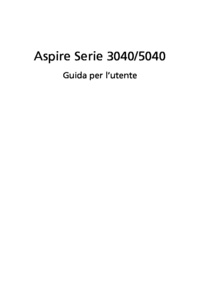


 (14 pages)
(14 pages) (22 pages)
(22 pages)

 (10 pages)
(10 pages) (4 pages)
(4 pages) (96 pages)
(96 pages)







Comments to this Manuals